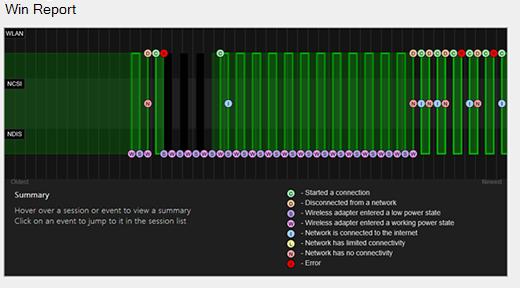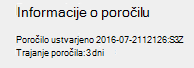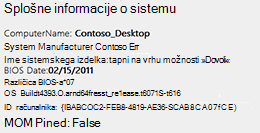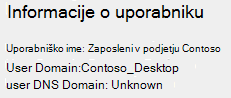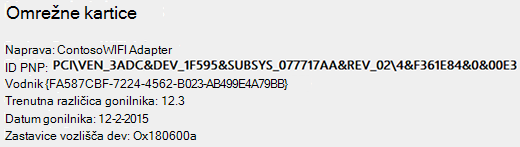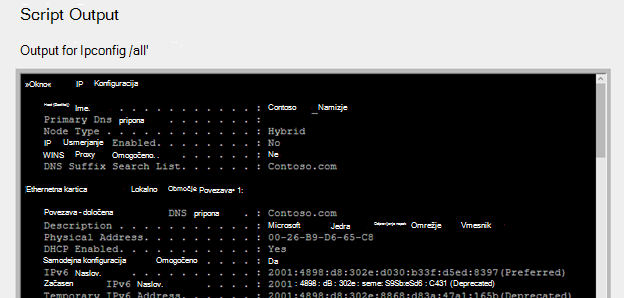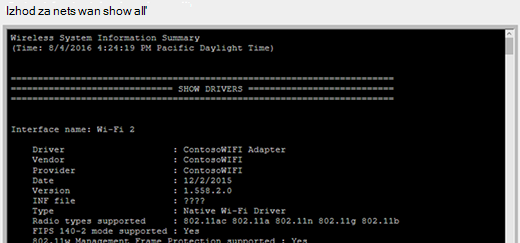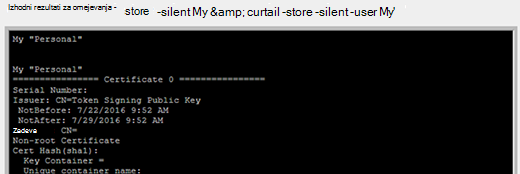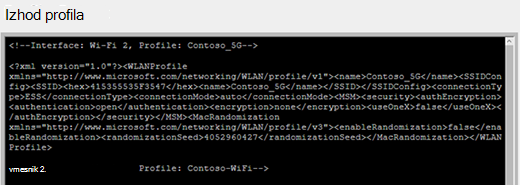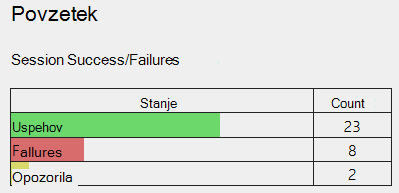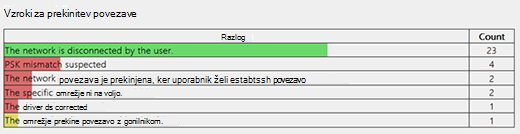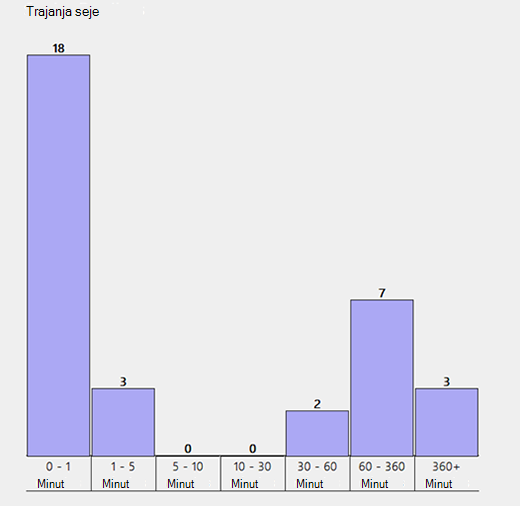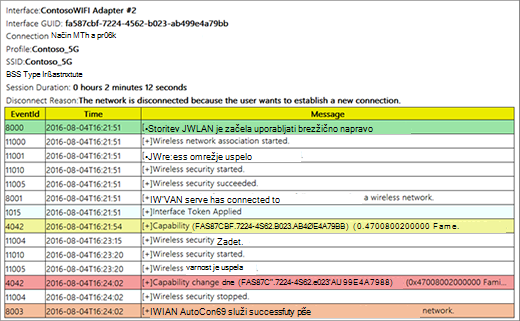Analizirajte poročilo o brezžičnem omrežju
Velja za
Poročilo o brezžičnem omrežju je eno od bolj uporabnih orodij v sistemu Windows, s katerim lahko diagnosticirate težave Wi-Fi povezavo.
Ustvarjanje poročila o brezžičnem omrežju
-
V iskalno polje v opravilni vrstici vnesite Ukazni poziv, pritisnite in pridržite (ali kliknite z desno miškino tipko) Ukazni poziv in nato izberite Zaženi kot skrbnik > Da.
-
V ukazni poziv vnesite netsh wlan show wlanreport.
S tem boste ustvarili poročilo o brezžičnem omrežju, ki se shrani kot datoteka HTML, ki jo lahko odprete v svojem priljubljenem spletnem brskalniku. V poročilu so prikazani vsi dogodki povezave Wi-Fi v zadnjih treh dneh, združeni pa so po sejah povezave Wi-Fi. Prikazani so tudi rezultati izvedbe več z omrežjem povezanih skriptov ukazne vrstice ter seznam vseh omrežnih kartic v računalniku.
Izhod poročila
Poročilo o brezžičnem omrežju vsebuje te razdelke:
-
Wi-Fi summary chart (Grafikon s povzetkom povezave Wi-Fi). Na tem grafikonu so prikazane seje povezave Wi-Fi, ki so na voljo v poročilu. Izberite odsek na grafikonu, da se pomaknete do ustrezne seje Wi-Fi, prikazane v poročilu.
Rdeči krogec označuje napako. Če vidite kakšnega, ga izberite, da prikažete informacije o napaki.
-
Report Info (Informacije o poročilu). Prikazuje datum, na katerega je bilo poročilo ustvarjeno, ter koliko dni pokriva.
-
General System Info (Splošne informacije o sistemu). Vsebuje podrobnosti o računalniku. Vključuje ime računalnika, proizvajalca sistema, ime sistemskega izdelka, datum BIOS-a, različico BIOS-a, graditev operacijskega sistema, ID računalnika in podatke o tem, ali je računalnik pridružen upravljanju mobilnih naprav.
-
User Info (Podatki o uporabniku). Vsebuje splošne podatke o osebi, ki je trenutno vpisana v računalnik. Vsebuje:
-
Username (Uporabniško ime). Trenutni uporabnik, ki je vpisan v računalnik.
-
User Domain (Domena uporabnika). Domena, kateri je računalnik pridružen.
-
User DNS Domain (Domena DNS uporabnika).
-
-
Network adapters (Omrežne kartice). Vsebuje podroben seznam vseh omrežnih kartic v računalniku. To vključuje tudi vse skrite omrežne kartice.
-
Device (Naprava). To je preprosto ime omrežne kartice.
-
PnP ID (ID za PnP). ID za PnP, prek katerega računalnik prepoznava omrežno kartico.
-
Guid (Globalni enolični identifikator). Enolični identifikator te omrežne kartice v računalniku.
-
Current driver version (Trenutna različica gonilnika). Trenutna različica gonilnika, ki jo omrežna kartica uporablja.
-
Driver date (Datum gonilnika). Datum namestitve gonilnika.
-
DevNode flags (Zastavice DevNode).
-
Problem number (Številka težave). Če je z omrežno kartico kaj narobe, bo tukaj navedena številka težave.
-
-
Script output (Rezultati skriptov)
-
IPConfig /all. Prikazuje podrobne informacije o stanju omrežnih kartic v sistemu. To vključuje fizični naslov (MAC), naslov IP, strežnik DNS, omogočenost funkcije DHCP in še mnogo drugega.
-
NetSh WLAN Show All. Prikazuje podrobne informacije o vaši omrežni kartici Wi-Fi, vključno z zmogljivostmi omrežne kartice, profili Wi-Fi v računalniku (brez varnostnih ključev ali gesel) in seznamom omrežij Wi-Fi, ki so bila najdena med ustvarjanjem poročila.
-
CertUtil -store -silent My & certutil -store -silent -user My. Vsebuje seznam trenutnih potrdil v računalniku.
-
Profile Output (Rezultati profila). Podroben seznam vseh profilov Wi-Fi, ki so shranjeni v računalniku. Varnostni ključi in gesla so šifrirani in niso prikazani.
-
-
Povzetek
-
Session Success/Failures (Uspele/neuspele seje). Povzetek uspehov, neuspehov in opozoril, prijavljenih za različne seje Wi-Fi.
-
Disconnect Reasons (Vzroki prekinitve povezave). Navedeni so različni vzroki za prekinitev povezave z omrežjem Wi-Fi.
-
Session Durations (Trajanja sej). Grafikon, na katerem je prikazano, kako dolgo je trajala posamezna seja.
-
Wireless Sessions (Brezžične seje). Vsi dogodki povezave Wi-Fi, povezani s posamezno sejo Wi-Fi.
-
Interface name (Ime vmesnika). Preprosto ime omrežne kartice.
-
Interface Guid (Globalni enolični identifikator vmesnika). Enolični identifikator omrežne kartice.
-
Connection Mode (Način povezave). Način povezave med vašo napravo in omrežjem – ročno, samodejno, s profilom itd.
-
Profile (Profil). Profil, ki se uporablja za povezavo (če se profil sploh uporablja).
-
SSID. Ime omrežja Wi-Fi.
-
BSS Type (Vrsta BSS). Vrsta omrežja – infrastruktura, neodvisno (adhoc) ali katerokoli (ali infrastruktura ali adhoc).
-
Session Duration (Trajanje seje). Koliko časa je trajala seja.
-
Disconnection Reason (Vzrok za prekinitev povezave). Vzrok, zakaj je bila povezava prekinjena.
-
Events (Dogodki). Vsi dogodki povezave Wi-Fi za to sejo.
Če želite več informacij o dogodku, ga izberite. Ti dogodki so obarvani in vam lahko pomagajo diagnosticirati težave. Grafikon povzetka ima definicijo za vsako od barv.
-
-